Kuinka leikata MP4-tiedostoja johtavilla työpöytä- ja online-trimmereillä
MP4-videoiden leikkaamiseen tai leikkaamiseen on useita syitä. Nyt kun videoiden julkaiseminen verkossa tai sosiaalisen verkostoitumisen sivustoilla, videoiden leikkaaminen on tullut tarpeelliseksi. Voit lähettää videoita nettiin. Videoita ladattaessa on kuitenkin vaadittava tiedostokoko.
Jotkut voivat halutessaan pakata videon. Silti se olisi parasta leikata videon laadun heikkenemisen vähentämiseksi. Voit käyttää erilaisia työkaluja tähän ahdinkoon. Tämän jälkeen olemme laatineet luettelon parhaista trimmeristä, jotka auttavat sinua leikkaa MP4 verkossa ja offline-tilassa. Jatka lukemista alla saadaksesi lisätietoja.
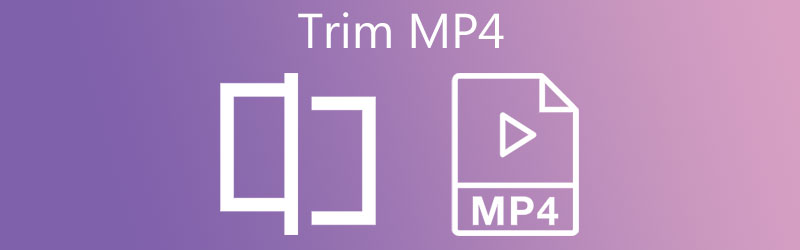
- Osa 1. Kuinka leikata MP4 ilman laadun heikkenemistä
- Osa 2. Kuinka leikata MP4 ilmaiseksi
- Osa 3. Usein kysyttyä MP4:n leikkaamisesta
Osa 1. Kuinka leikata MP4 ilman laadun heikkenemistä
Vidmore Video Converter tarkoituksena on muuntaa video- ja äänitiedostoja säilyttäen samalla alkuperäisen tiedoston laadun. Tämän lisäksi tämä auttaa sinua käsittelemään tai käsittelemään mediatiedostoja, mukaan lukien leikkaamaan MP4-tiedostoja häviöttömällä laadulla. Toisin sanoen voit odottaa upeita tuloksia muokkaaessasi MP4-tiedostoja tällä ohjelmalla.
Tiedostojen leikkaaminen tapahtuu useilla tavoilla. Voit asettaa aloitus- ja lopetuspisteet sekunneittain. Vaihtoehtoisesti voit tarttua ohjaustankoon leikataksesi tai leikataksesi videon osia kätevästi. Jos olet kiinnostunut leikkaamaan MP4-videota tällä työkalulla, seuraa alla olevia ohjeita.
Vaihe 1. Tartu MP4-trimmeriin
Hanki sovellus napauttamalla Ilmainen lataus painiketta alla. Varmista, että valitset oikean latauslinkin tietokoneellesi. Asenna ohjelma ja käynnistä se.
Vaihe 2. Lataa leikattava MP4-video
Kun olet käynnistänyt tiedoston, napsauta Plus symboli, joka näkyy ohjelmiston pääliittymässä. Valitse sitten haluamasi MP4-video. Voit halutessasi ladata ja pudottaa tiedoston latausalueelle ladataksesi videotiedoston.
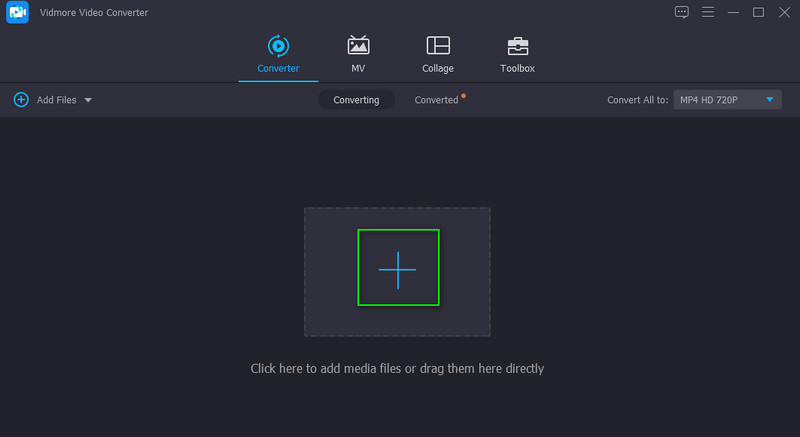
Vaihe 3. Leikkaa MP4-tiedosto
Näet videon pikkukuvan Muunnin -välilehti sen lataamisen jälkeen. Napsauta nyt Leikata painike, joka näyttää saksilta. Sitten Leikata ikkuna avautuu. Siirrä täältä Playhead haluamaasi kohtaan ja napsauta Jakaa -painiketta leikataksesi alkuosan. Voit myös siirtää ohjaustankoa säilyttääksesi vain tarvittavan osan videosta. Paina sitten Tallentaa -painiketta, jos olet tyytyväinen tuloksiin.
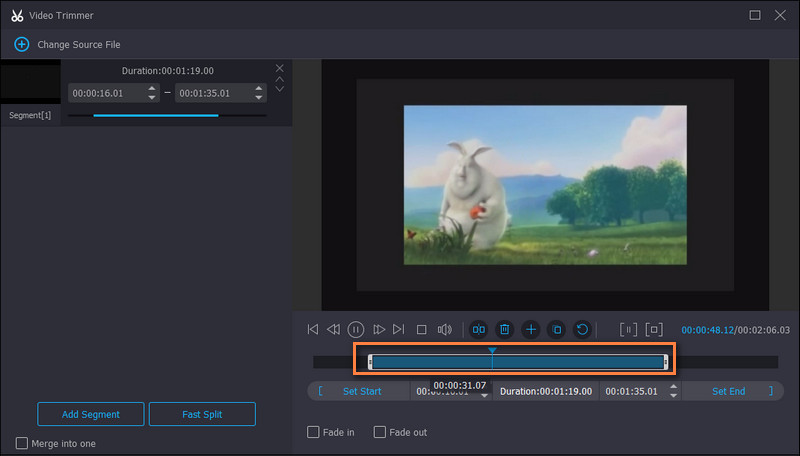
Vaihe 4. Vie MP4:n leikattu osa
Valitse sopiva muoto tai valitse MP4 säilyttääksesi saman muodon siirtymällä kohtaan Profiili valikosta. alkaen Video -välilehti, näet luettelon tulostusmuodoista. Valitse videolle haluamasi muoto ja napsauta Muunna kaikki -painiketta viedäksesi leikatun MP4:n.
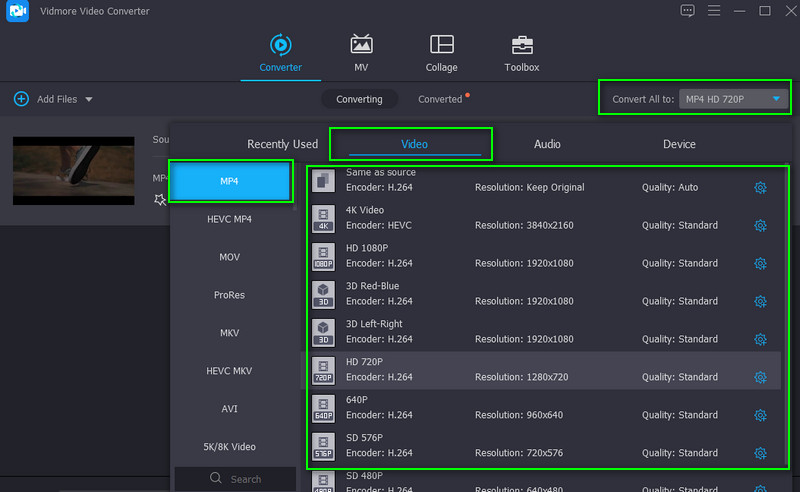
Osa 2. Kuinka leikata MP4 ilmaiseksi
1. VLC
VLC on multimediasoitin, joka on suosittu kaikilla alustoilla, mukaan lukien Windows, Mac ja mobiili. Se on paljon enemmän kuin mediasoitin. Työkalun avulla voit käsitellä videoitasi, kuten MP4-tiedostoja. Sen lisäksi voit myös leikata, leikata, kiertää, muuntaa ja käyttää muita videonmuokkausominaisuuksia sen avulla. Lisätietoja MP4-videoiden leikkaamisesta VLC:ssä on seuraavissa vaiheissa.
Vaihe 1. Käynnistä tietokoneesi VLC-mediasoitin. Lataa MP4-video, jonka haluat leikata, napsauttamalla Media -painiketta ja valitsemalla Avaa tiedosto.
Vaihe 2. Kun olet ladannut MP4-tiedoston, napsauta Näytä -painiketta ylävalikossa. Valitse avattavasta valikosta Lisäasetukset. Sen pitäisi näyttää toinen työkalurivi ikkunan alareunassa.

Vaihe 3. Aseta tässä vaiheessa video siihen kohtaan, jonka leikkaamisen haluat aloittaa. Napsauta sitten punaista Ennätys -painiketta. Sen pitäisi syttyä, mikä osoittaa, että tallennus on käynnissä.
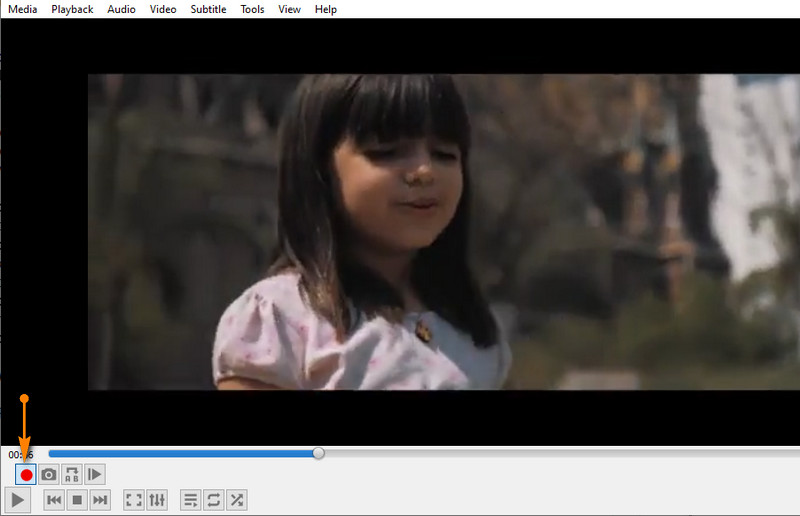
Vaihe 4. Seuraavaksi paina pelata -painiketta. Kun video saavuttaa kohdan, johon haluat lopettaa leikkeen, paina Ennätys painiketta vielä kerran. Löydät leikatun MP4 VLC:n osoitteesta Videot kansio omassasi Tiedostonhallinta.
2. FFmpeg
Toinen työkalu luettelossamme on FFmpeg. Tämän avulla voit leikata videota käyttämällä from/to-asentoa sekunneissa. Vaikka se voi tehokkaasti leikata video- ja äänitiedostoja, sinun on tunnettava videon parametrit tai syntaksi sekä aloitus- ja lopetuskohdat. Tässä on luettelo FFmpeg trim MP4 -prosessin vaiheista.
Vaihe 1. Asenna FFmpeg ja avaa CMD tietokoneellesi.
Vaihe 2. Siirry kansioon, jossa MP4-video sijaitsee, käyttämällä FFmpegin navigointikomentoa.
Vaihe 3. Tämän leikkausvideon syntaksi on: is ffmpeg -ss . Sen pitäisi näyttää ffmpeg -ss 00:00:10 -i inputvideo.mp4 -to -00:00:20 -c:v kopio -c:a kopio outputvideo.mp4. Tällä parametrilla ohjeistat FFmpegia leikkaamaan videota alkaen 10. sekunnista ja päättyen 20. sekuntiin.
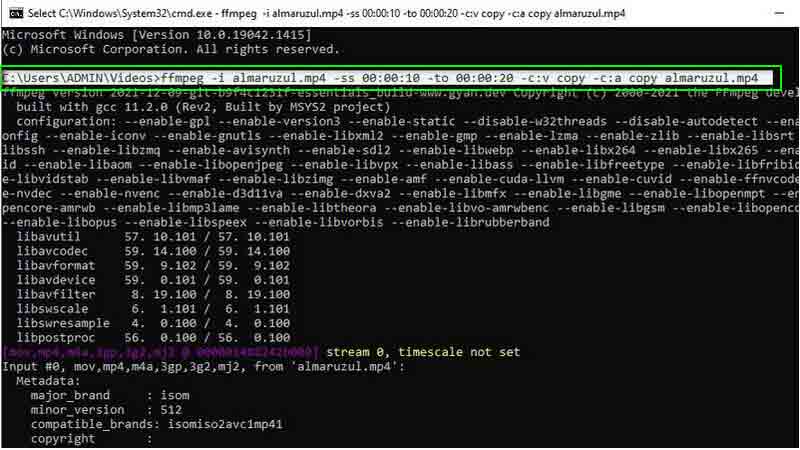
3. Online Video Cutter
Voit myös valita Online Video Cutterin, jos et halua ladata ohjelmia tai käyttää monimutkaisia sovelluksia. Se on ilmainen työkalu videoiden, kuten MP4-tiedostojen, leikkaamiseen pelkällä selaimella. Tämän lisäksi voit myös muokata videoita käyttämällä työkalun kierto- ja rajaustoimintoja. Hanki tietoa MP4-videon leikkaamisesta ilmaiseksi noudattamalla alla olevaa opasta.
Vaihe 1. Käy Online Video Cutterissa selaimessasi.
Vaihe 2. Klikkaa Avaa tiedosto -painiketta ladataksesi paikalliselta asemaltasi tai napsauta avattavaa valikkoa, jos haluat ladata pilvitallennustilasta tai videon URL-osoitteen kautta.
Vaihe 3. Siirrä nyt aloitus- ja loppumerkkiä ja aseta se leikattavan videon kohdalle.
Vaihe 4. Napsauta lopuksi Tallentaa -painiketta oikeassa alakulmassa vahvistaaksesi muutokset.
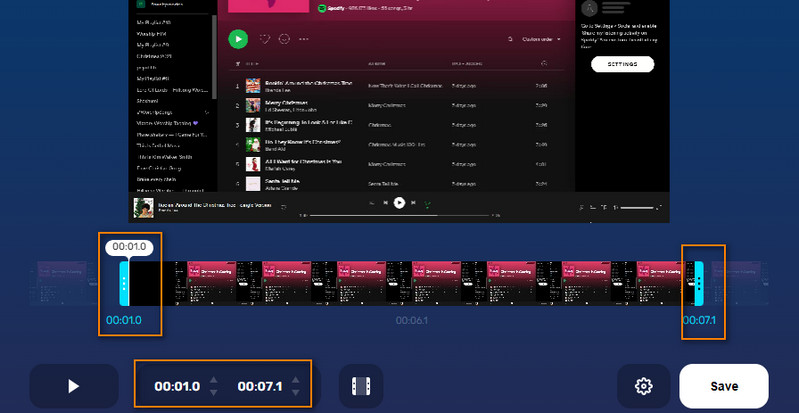
4. Wincreator.com
Toinen hyvä online-sivusto, johon voit luottaa videoiden leikkaamiseen verkossa, on Wincreator.com. Se on yksi helpoimmista tavoista leikata MP4-videotiedostoja mainittujen työkalujen joukossa. Samalla tavalla sinun on asetettava aloitus- ja lopetuspisteet videoiden leikkaamiseksi. Lisäksi voit tehdä joitain muutoksia esikatsellessasi tiedostoa ennen uuden version lopullista tallentamista. Ainoa haittapuoli on, että se mahtuu vain 50 Mt:n tiedostokokoon. Mutta koska se toimii verkossa, voit leikata MP4:ää Macilla tai leikata MP4:ää Windowsissa millä tahansa verkkoselaimella. Alla on ohjeet tämän ohjelman käyttämiseen.
Vaihe 1. Siirry Wincreator.com-sivustolle selaimessasi ja napsauta Leikkaa VIDEOT vaihtoehto.
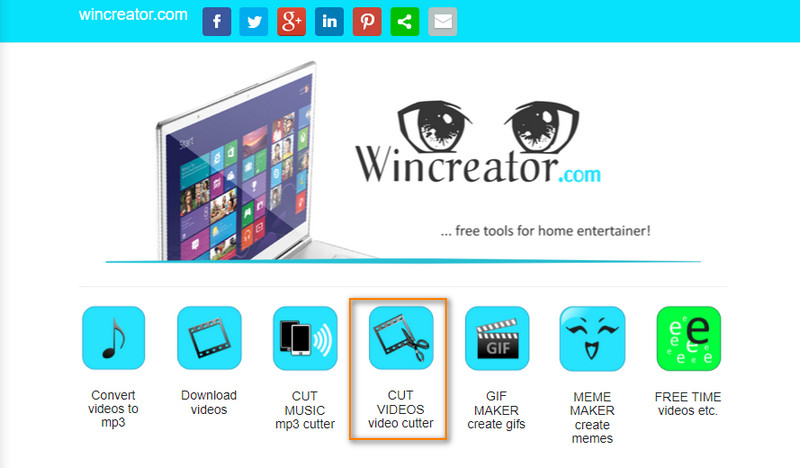
Vaihe 2. Klikkaa Valitse tiedosto -painiketta tai ladattava MP4-video vetämällä ja pudottamalla.
Vaihe 3. Merkitse aloitus- ja lopetuspisteet aaltopalkkiin. Esikatsele leikattua videota ja paina sitten OK jos olet tyytyväinen tuloksiin.
Vaihe 4. Napsauta lopuksi Luoda -painiketta käsitelläksesi MP4-videon.
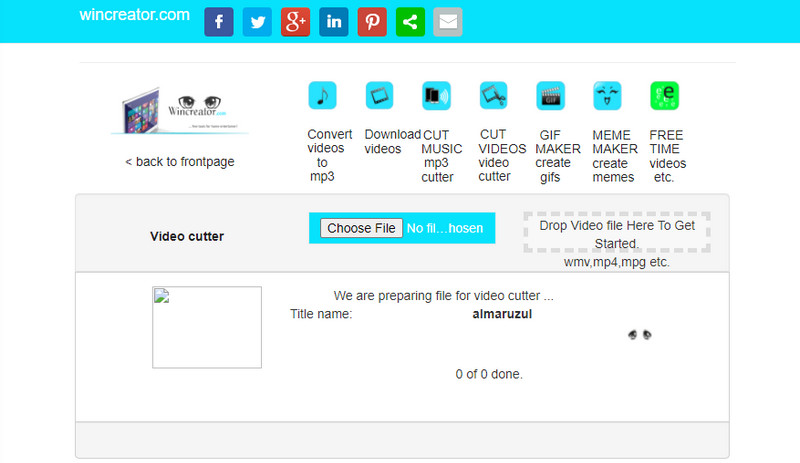
Osa 3. Usein kysyttyä MP4:n leikkaamisesta
Kuinka leikata mp4-tiedostoja ilman uudelleenkoodausta?
Videon leikkaaminen ja uudelleenkoodaus voi viedä aikaa. Voit leikata videoita FFmpegillä ja käyttämällä yllä käytettyä syntaksia. Se voi kuitenkin olla erittäin monimutkaista aloittelijoille.
Kuinka leikata MP4-videota laadun heikkenemättä?
Kun leikkaat MP4-videoita, saatat kohdata laadun heikkenemistä. Häviöttömään videon leikkaamiseen Vidmore Video Converter on erittäin suositeltavaa.
Voiko käsijarru leikata MP4-tiedostoja?
Käsijarru on ilmainen ja avoimen lähdekoodin ohjelma, jota voit käyttää videoiden editointiin. Tämä sisältää videotiedostojen leikkaamisen, jotka tukevat muotoja, kuten MP4.
Johtopäätös
Nämä ovat menetelmiä, joita voit käyttää kuinka leikata MP4-videota PC:llä ja Mac, online- ja offline-tilassa. Jos on työkalu, joka erottuu joukosta, se olisi Vidmore, koska se on helppokäyttöinen ja sisältää monia hyödyllisiä työkaluja videoiden muokkaamiseen.
MP4 vinkkejä
-
Muokkaa MP4
-
Leikkaa video
-
Muunna MP4


